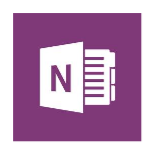Microsoft One Note应该怎么使用?
MicrosoftOneNote,是一套免费的信息获取和多用户协作工具。并且本软件具有多用户功能,可实现离线编辑及后续同步合并,并可根据需要分段合并。这样,OneNote就很适合在某个项目中进行协作,并且在不总是联机的情况下,所有成员都可以使用它。OneNote最常在笔记本电脑或台式电脑上使用,但是这种软件更适合于支持手写笔操作的平板电脑,在这种设备上可以用触笔、声音或视频创建笔记,这也是一款云笔记软件。下面让小编为大家介绍一下Microsoft One Note应该怎么使用?希望对有需要的朋友有所帮助。
 Microsoft One Note应该怎么使用?
Microsoft One Note应该怎么使用?
使用方法
在所有的支持平台中,OneNote的总体架构基本上都是一样的,但是在用户界面上确实存在差异。当您的电脑运行Windows8或Windows10时,OneNote已经预装到系统中,您只需单击Windows键,输入OneNote即可找到它。否则,你也可以打开Windows应用商店,搜索OneNote,然后点击安装。
便携式电脑是OneNote中最重要的元素之一,它类似于Windows中的文件夹,但是每一个独立的页面都显示为一个独立的列表项。打开笔记本视图,只要按一下窗口左上角的菜单键就可以了。您的默认笔记本使用您的名字作标记。如果您只想添加一些新笔记,那么单击您的笔记本并返回到默认的开始视图即可。但是如果你想创建一个新笔记本,你需要按一下“笔记本”旁边的加号,输入新笔记本的名字,然后按下回车。
OneNote的起始视图由Page和Page组成。前一种设置在编辑工具下面,后一种设置在窗口左边,这是OneNote中最小的一个部分。您可以点击分区中的加号来创建一个新的分区,如果您想重新命名它,只需点击鼠标右键或长按(触屏)并点击“重命名分区”即可。另外,您可以更改分区的颜色,或在开始菜单中固定它。
在OneNote中,页面是用来存储信息的。每个页面都是一个空的,没有标题的笔记,你可以点击其中的日期和时间来自动生成标题,然后点击它下面的空白处开始输入内容。在页面中插入文本后,它将自动存储这些文本,并在所有安装有OneNote的设备中进行同步。如果想创建一个新的页面,也可以直接点击旁边的加号。编辑OneNote的页面并没有什么困难,如果您熟悉Word的使用。在开始标签下面的编辑工具允许您加粗、倾斜或添加下划线,单击向下箭头以更改文字的字体、大小和颜色。另一个特性区域允许你处理项目符号列表,编号,缩进,以及向下箭头中的段落排列和标记特性。
单击“插入”标签,您就可以在笔记中添加其他类型的内容,包括表格、文件、图片和链接;至于“绘图”标签,顾名思义,它允许您在笔记中绘制或书写,这对于平板电脑很有用;而“查看”标签则允许您为笔记添加基准线,或者将它们放大或缩小。
如果希望同步所有OneNote项目,您只需登录您自己的微软帐户。当您的计算机或设备连接到一个活跃的网络时,您对页面、分区和笔记本的修改将立即上传到微软的服务器。重新打开OneNote(或在其他设备上使用)后,您将看到所有更改和内容添加都被保留。
实际上,OneNote软件的界面有一个带有标签的电子版三环活页夹,可以用来直接记录笔记,也可以用来收集打印的“页面”,或者用其他应用程序发送的页面。网页可在活页夹内移动,同时可通过电子墨水技术添加注释、处理文本或绘图,并可在其中嵌入多媒体影音或Web链接。OneNote是一个容器,可以从各种来源收集信息,因此非常适合用来从某个课程或研究项目中收集大量信息。以上就是小编为大家总结的关于Microsoft One Note应该怎么使用?的相关信息,希望能够帮助到大家。
[免责声明]
文章标题: Microsoft One Note应该怎么使用?
文章内容为网站编辑整理发布,仅供学习与参考,不代表本网站赞同其观点和对其真实性负责。如涉及作品内容、版权和其它问题,请及时沟通。发送邮件至36dianping@36kr.com,我们会在3个工作日内处理。